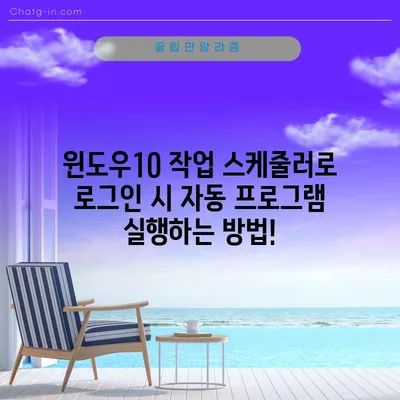윈도우10 작업 스케줄러 사용하여 자동으로 프로그램 실행 윈도우 로그인 하면 프로그램 실행
윈도우10 작업 스케줄러를 사용하여 프로그램을 자동으로 실행하는 방법에 대해 알아보겠습니다. 이 가이드는 사용자가 로그인할 때 프로그램이 자동으로 실행되도록 설정하는 과정을 상세히 설명하며, 다양한 설정 방법을 함께 다룹니다.
작업 스케줄러란 무엇인가?
윈도우10에서 제공하는 작업 스케줄러는 윈도우 운영 체제에서 다양한 작업을 계획하고 자동으로 실행할 수 있게 해주는 유틸리티입니다. 사용자가 자주 사용하는 프로그램, 스크립트 또는 배치 파일을 설정하여 컴퓨터 시작 시 자동으로 실행되게 하거나 특정 이벤트에 따라 실행되도록 할 수 있습니다.
작업 스케줄러는 사용자가 프로그램의 동작과 실행 조건을 세밀하게 설정할 수 있는 장점이 있습니다. 예를 들어, 사용자가 로그인할 때만 프로그램을 실행하거나 매일 특정 시간에 프로그램 실행과 같이 구체적인 조건을 설정할 수 있습니다. 이로 인해 사용자는 수동으로 프로그램을 실행하는 수고를 덜고, 특정 작업을 정해진 시간에 수행하게끔 할 수 있습니다.
작업 스케줄러는 트리거, 동작, 조건 등의 설정을 제공하며, 이를 통해 사용자는 원하는 대로 작업을 최적화할 수 있습니다. 아래는 기본적인 작업 스케줄러 사용의 예시를 담은 표입니다.
| 기능 | 설명 |
|---|---|
| 트리거 | 작업이 실행될 조건(예: 로그인 시) |
| 동작 | 실행할 프로그램 또는 스크립트 |
| 조건 | 작업 실행에 필요한 추가 조건(예: AC 전원 사용) |
| 설정 | 작업의 고급 설정(예: 요청 시 실행 허용) |
이 외에도 여러 가지 고급 옵션을 제공하여 더욱 세밀한 작업 구성과 관리를 가능하게 합니다. 이러한 기능들은 사용자가 원하는 대로 프로그램과 작업을 제어할 수 있도록 돕습니다.
💡 더존 스마트A를 통한 자동화로 업무 효율성을 극대화해 보세요. 💡
윈도우 작업 스케줄러에 접근하기
작업 스케줄러에 접근하는 방법은 아주 간단합니다. 메뉴에서 검색 기능을 사용해 작업 스케줄러를 찾아 실행하거나, 실행 창에서 taskschd.msc 명령어를 입력하여 직접 실행할 수 있습니다.
여러분이 윈도우10을 사용할 때, 작업 스케줄러에 접근하는 방법은 다음과 같습니다:
- 윈도우 검색 바: 하단의 검색창에 작업 스케줄러를 입력하고 선택합니다.
- 실행 명령어:
Win + R키를 눌러 실행창을 열고taskschd.msc를 입력한 후Enter키를 누릅니다. - 제어판 접근: 제어판의 관리 도구 안에서도 작업 스케줄러에 접근할 수 있습니다.
작업 스케줄러 실행 src=https://example.com/task-scheduler-launch.jpg title=작업 스케줄러 실행 />
이제 작업 스케줄러에 접근했으니, 우리는 자동으로 프로그램을 실행하기 위한 작업을 설정할 준비가 되었습니다.
💡 윈도우10 부팅 속도를 빠르게 만드는 두 가지 방법을 알아보세요! 💡
자동으로 프로그램 실행 설정하기
이제 우리는 작업 스케줄러를 통해 사용자가 로그인할 때 프로그램이 자동으로 실행되도록 설정하는 과정에 대해 설명하겠습니다. 이 과정은 크게 일반 설정과 트리거/동작/조건 설정으로 나눌 수 있습니다.
1. 작업 만들기
작업을 만들기 위해 작업 만들기를 클릭합니다. 이때, 작업의 이름과 설명을 입력하여 사용자가 쉽게 구분할 수 있도록 합니다. 예를 들어, 로그인 시 Speedfan 실행과 같은 이름을 지정할 수 있습니다.
2. 트리거 설정
그 다음, 트리거 탭으로 이동하여 작업이 시작될 조건을 설정합니다. 여기서 로그인 시를 선택해야 하며, 그 밑의 옵션에서 모든 사용자 또는 특정 사용자를 선택할 수 있습니다. 모든 사용자로 설정하면, 해당 PC에서 로그인하는 모든 사용자에게 적용됩니다.
3. 동작 설정
다음으로 동작 탭으로 가셔서 실행할 프로그램을 선택합니다. 사용자가 원하는 프로그램의 경로를 지정하거나, 직접 실행할 스크립트를 입력합니다.
plaintext
프로그램/스크립트: C:\Program Files\Speedfan\speedfan.exe
이 과정을 통해 설정된 프로그램이 로그인 시 자동으로 실행됩니다.
4. 조건 설정
이제 조건 탭에서 작업을 실행하는 추가 조건을 설정합니다. 예를 들어 AC 전원이 켜져 있는 경우와 같은 조건을 설정할 수 있습니다. 이를 통해 임의의 오류를 방지할 수 있으며, 배터리 전원일 경우 불필요한 실행을 방지할 수 있습니다.
5. 설정 완료
마지막으로 설정 탭에서는 요청 시 작업 실행을 허용하는 등의 추가 설정을 할 수 있습니다. 필요한 설정을 마친 후 확인 버튼을 누르면 автомат 설정이 완료됩니다.
💡 더존 스마트A의 자동화 기능으로 업무 효율을 극대화하세요! 💡
결론
윈도우10의 작업 스케줄러는 사용자에게 따라 필요한 프로그램을 자동으로 실행하게 할 수 있는 매우 유용한 도구입니다. 로그인 시 자동으로 실행할 프로그램을 설정하는 과정은 간단하면서도 매우 효과적입니다. 여러분은 이 글을 통해 기본적인 작업 생성 방법과 설정 과정을 학습하였고, 이제 실제로 적용해 볼 수 있습니다.
이제 여러분도 자동화의 세계에 발을 들여 보세요! 귀찮은 반복 작업들을 줄이고, 더욱 효율적인 컴퓨터 사용이 가능해질 것입니다.
💡 윈도우10 시작 프로그램을 효과적으로 관리하는 방법을 알아보세요. 💡
자주 묻는 질문과 답변
💡 구글 크롬 다운로드 경로를 간편하게 변경해보세요! 💡
질문1: 작업 스케줄러는 무엇인가요?
답변1: 작업 스케줄러는 윈도우에서 특정 작업을 스케줄링하여 자동으로 실행할 수 있도록 해주는 프로그램입니다.
질문2: 로그인 시 어떤 프로그램을 자동으로 실행할 수 있나요?
답변2: 거의 모든 프로그램, 스크립트 또는 배치 파일을 자동으로 실행할 수 있습니다. 단, 해당 프로그램의 경로를 정확히 입력해야 합니다.
질문3: 작업 스케줄러 설정이 복잡한가요?
답변3: 처음에는 복잡하게 느껴질 수 있지만, 기본적인 사용법을 익히면 매우 간단하게 사용할 수 있습니다. 필요한 요소를 하나씩 설정해 나가면 됩니다.
질문4: 작업이 자동으로 실행되지 않는 이유는 무엇인가요?
답변4: 설정 오류, 프로그램 경로 부정확, 권한 부족 등의 이유로 작업이 자동으로 실행되지 않을 수 있으니, 설정을 다시 확인해 보시기 바랍니다.
윈도우10 작업 스케줄러로 로그인 시 자동 프로그램 실행하는 방법!
윈도우10 작업 스케줄러로 로그인 시 자동 프로그램 실행하는 방법!
윈도우10 작업 스케줄러로 로그인 시 자동 프로그램 실행하는 방법!